Kuinka muuttaa Spotifyn sijaintia: menetelmät ja vaiheittaiset ohjeet
Olet innokas kokemaan erilaisia kulttuureja, nähtävyyksiä ja ääniä unelmiesi kansainvälisellä matkallasi. Kun valmistaudut matkustamaan, yksi asia on pohdittava, kuinka varmistaa, että Spotifysi sopeutuu uuteen sijaintiisi ilman ongelmia ja tarjoaa sinulle laajan valikoiman musiikkielämyksiä. Saada Kuinka vaihtaa sijaintia Spotifyssa vastasi tällä helposti seurattavalla opetusohjelmalla. Minne seikkailusi sinut viekin, löydä räätälöidyn musiikin suoratoiston salaisuus, olitpa sitten matkalla uusiin paikkoihin tai vain uuden viihteen mielialalla.
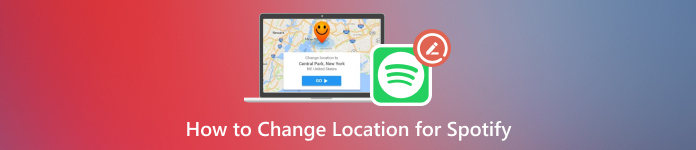
Tässä artikkelissa:
Osa 1. Onko Spotifyn sijainti vaihdettavissa
Spotifyn sijaintiasetusten muuttaminen on nyt mahdollista riippumatta siitä, oletko äskettäin muuttanut uuteen maahan vai haluatko yhdistää kuuntelusi tiettyyn paikkaan. Uusimman päivityksen ansiosta käyttäjien on helppo muokata tiliensä sijaintia. Tässä muutoksessa navigointi muutaman vinkin ja tekniikan avulla on nyt helpompaa. Löydä kaikki mitä sinun tarvitsee tehdä siirtääksesi Spotify-tilisi valitsemaasi paikkaan ja nauti henkilökohtaisesta musiikin suoratoistokokemuksesta lukiessasi tätä opasta.
Osa 2. Sijainnin muuttaminen Spotifyssa
Voit muuttaa Spotify-sijaintia manuaalisesti muuttamalla tilisi asetuksia tai muodostamalla yhteyden eri alueelta välityspalvelimen avulla. Alla tarkastelemme molempia strategioita yksityiskohtaisesti ja tarjoamme kullekin vaiheittaiset ohjeet.
Tiliasetusten käyttäminen
Spotify-tilisi sijainnin vaihtaminen antaa sinulle mahdollisuuden käyttää henkilökohtaisia kokemuksia ja uutta materiaalia. Toimenpide voidaan suorittaa helposti tilisi asetusten kautta. Jos haluat käyttää sovelluksen tietyn alueen musiikkikirjastoja ja ominaisuuksia, vaihda aluetta näiden yksinkertaisten ohjeiden mukaisesti.
Ensimmäinen asia, joka sinun on tehtävä, on käynnistää Spotify-sovellus laitteellasi.
Jatka koskettamalla kolmea pistettä näytön oikeassa yläkulmassa ja valitsemalla sitten asetukset. Siirry kohtaan Muokkaa profiilia.
Etsi tältä sivulta vaihtoehto, joka on merkitty Maa tai alue tai vastaava variantti. Tämän valitseminen käynnistää uuden ponnahdusikkunan, jossa näkyy useita Spotify-kuunteluun käytettävissä olevia maailmanlaajuisia alueita.
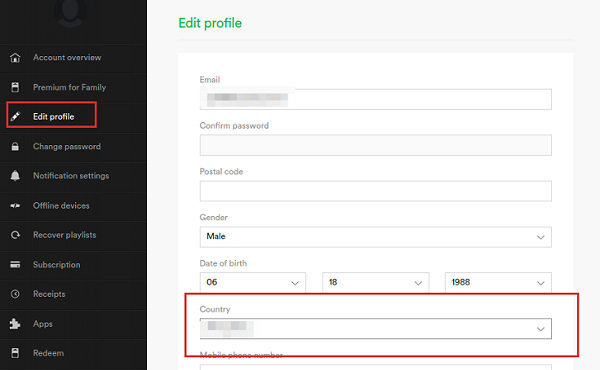
Valitse haluamasi alue ja napsauta sitten OK tai Vahvistaa vahvistaaksesi sen pyydettäessä. Kun päätöksesi on hyväksytty, sinun tulee huomata, että sijainninmuutos meni läpi!
Osa 3. Vaihda sijaintia helposti iPhone Spotifyssa
Paras tapa vaihtaa iPhonesi sijaintia Spotifyssa on käyttää imyPass iLocaGo. Tämä luotettava työkalu tekee sijainnin vaihtamisesta helppoa. Voit sitten hyödyntää Spotifyn potentiaalia täysin ja nauttia helposti Spotify-materiaalista mistä päin maailmaa tahansa.

Yli 4 000 000 latausta
Muuta iPhonesi sijaintia päästäksesi eri Spotify-alueille.
Simuloi liikettä avataksesi aluekohtaisen Spotify-sisällön.
Se on ihanteellinen Spotify-sisällön käyttämiseen sijaintirajoitetuilla alueilla pelatessasi pelejä.
Suojaa yksityisyyttäsi, kun vaihdat iPhonesi sijaintia Spotify-käyttöä varten.
Noudata näitä helppoja ohjeita.
Lataa ja asenna imyPass iLocaGo tietokoneellesi.
Aloita sijainnin muuttaminen avaamalla ohjelma, kun se on asennettu. Liitä sitten iPhone tietokoneeseen Lightning-kaapelilla.

Valitse seuraavaksi Muokkaa sijaintia ikkunan vasemmalla puolella olevasta vaihtoehtoluettelosta.

Valitse lopuksi haluamasi paikka näytöllä näkyvältä kartalta ja napsauta sitten Aloita siirto säätääksesi asentoasi välittömästi.
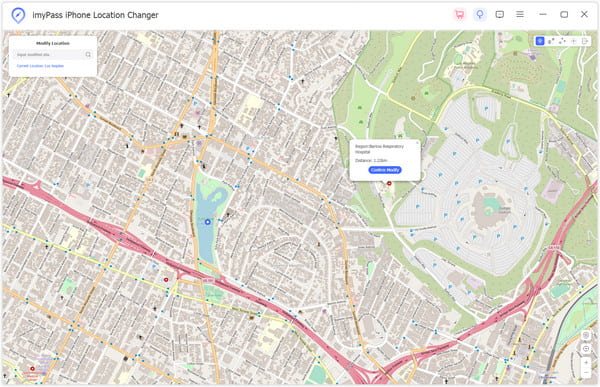
UKK.
-
Kuinka kauan Spotifysta kuluu uuden sijainnin näkyminen?
Useimmissa tapauksissa Spotify muuttaa uutta virtuaalinen sijainti minuuteissa tai tunneissa. Ajoitus voi kuitenkin muuttua verkkoyhteyden ja palvelimen kuormituksen mukaan. Yleensä asiakkaiden pitäisi näkyä uuden sijainnin Spotify-tilillään säädön tekemisen jälkeen.
-
Onko rajoitettu kuinka usein päivitän Spotify-sijaintini?
Ei ole rajoituksia sille, kuinka usein voit vaihtaa sijaintia Spotifyn avulla. Käyttäjät voivat muuttaa sijaintiasetuksiaan aina, kun he haluavat matkustaa, käyttääkseen tietyn alueen materiaalia tai muista syistä. Sinulla ei ole rajoituksia siihen, kuinka usein voit siirtää Spotify-sijaintiasi.
-
Miten soittolistani ja tallennetut kappaleeni muuttuvat, kun liikun?
Spotify-sijainnin siirtäminen ei vaikuta soittolistoihin tai tallennettuihin kappaleisiin. Riippumatta siitä, minkä sijainnin valitset, nykyinen kirjastosi säilyy. Kun olet päivittänyt Spotify-sijaintisi, voit jatkaa tallennettujen kappaleiden ja soittolistojen käyttöä ja nauttimista keskeytyksettä.
-
Muuttuvatko Spotify-tilini asetukset tai suositukset, jos muutan?
Jos et vaikuta välittömästi tilisi asetuksiin ja ehdotuksiin vaihtaa sijaintia iPhonessasi Spotifyn avulla. Kuunteluasetuksiin perustuvat suositukset voivat kuitenkin muuttua, jos käytät sisältöä eri maista. Tilisi asetukset eivät muutu, jotta voit nauttia yhtenäisestä käyttökokemuksesta kaikkialla.
Johtopäätös
Noudattamalla tässä annettuja kattavia ohjeita, muuttaa Spotifyn sijaintia voidaan tehdä muutamassa minuutissa, mikä helpottaa uusien musiikkigenrejen löytämistä. Matkustaa ympäri maailmaa, löytää erilaista musiikkia ja vain leikkiä tunneilla – kaikki on mahdollista, jos vaihdat Spotify-sijaintiasi. Räätälöidäksesi Spotify-kokemustasi sen mukaan, mistä pidät ja tunnet minne elämä sinut vie, käytä käytännössä mitä tahansa käytettävissäsi olevaa työkalua tai tietoa. Ole nirso suoratoistomusiikin suhteen; Vaihda paikkaa milloin haluat ja ota vain mitä tarvitset.
Kuumia ratkaisuja
-
GPS-sijainti
- Parhaat Pokemon Go -paikat koordinaatteilla
- Laita sijaintisi pois päältä Life360:ssä
- Väärennä sijaintisi Telegramissa
- Arvostelu iSpoofer Pokemon Go -sovelluksesta
- Aseta virtuaaliset sijainnit iPhonessa ja Androidissa
- PGSharp-sovelluksen arvostelu
- Vaihda sijaintia Grindrissä
- Katsaus IP Location Finderista
- Vaihda Mobile Legends -sijaintia
- Vaihda sijaintia Tiktokissa
-
Avaa iOS
-
iOS-vinkkejä
-
Avaa Android

